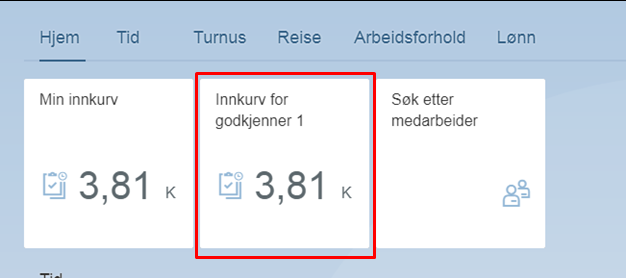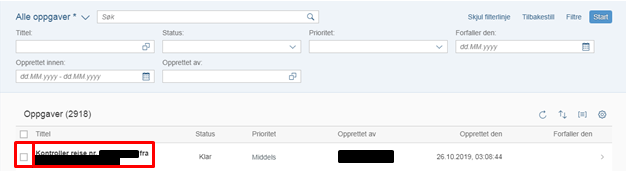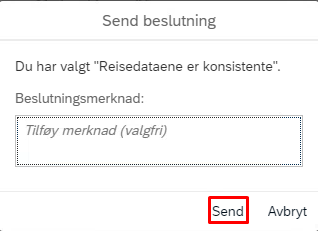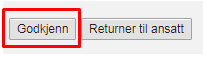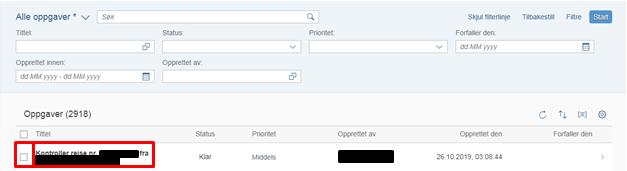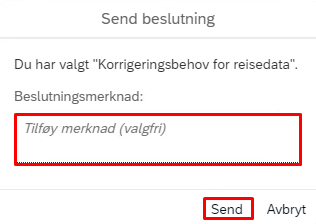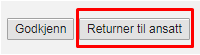Godkjenne en oppgave
For å godkjenne en oppgave i selvbetjeningsportalen, klikk på «Innkurv for godkjenner 1» som ligger øverst på startsiden.
Klikk på oppgaven du vil godkjenne.
Da får du se oppgaveinformasjonen.
Kontroller dataene.
For å godkjenne flere oppgaver samtidig huker du av i boksen på de oppgavene som skal godkjennes.
Reiseregning eller utgiftsrefusjon
Ved behandling av reiseregning eller utgiftsrefusjon, klikk "Reisedataene er konsistente".
I neste bilde kan du legge inn en valgfri kommentar.
Avslutt med å klikke på «Send».
E-skjema
Ved behandling av e-skjema legger du inn en eventuell kommentar i feltet «Merknad».
Avslut med å klikke på «Godkjenn».
Sende en oppgave i retur
For å sende en oppgave i retur i selvbetjeningsportalen, klikk på «Innkurv for godkjenner 1» som ligger øverst på startsiden.
Klikk på oppgaven du vil returnere.
Da får du se oppgaveinformasjonen.
Kontroller dataene.
For å returnere flere oppgaver samtidig huker du av i boksen på de oppgavene som skal returneres.
Reiseregning og utgiftsrefusjon
Ved behandling av reiseregning eller utgiftsrefusjon, klikk «Korrigeringsbehov for reisedata».
I neste bilde kan du legge inn en valgfri kommentar.
Avslutt med å klikke på «Send».
E-skjema
Ved behandling av e-skjema kan du legge inn en eventuell kommentar i feltet «Merknad».
Avslutt med å klikke på «Returner til ansatt».
Returmeldinger og meldinger til godkjenner 2
For å se returmeldinger til ansatt eller meldinger til godkjenner 2 som følger reiseregninger, må du gå inn på reisen i kjernesystemet SAP, PR05 – Reiseregningsbehandling.
Finn den ansatte og korrekt reise. Inne på reisen velger du «Workflow» og «Workflowoversikt».